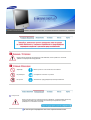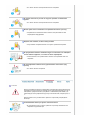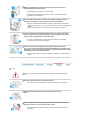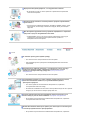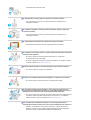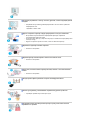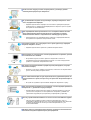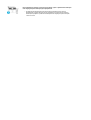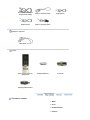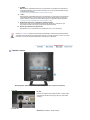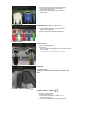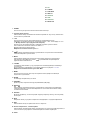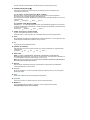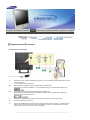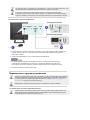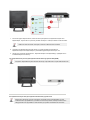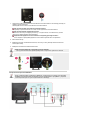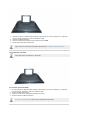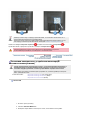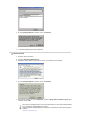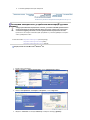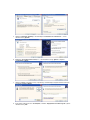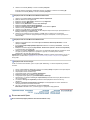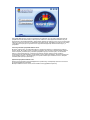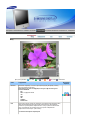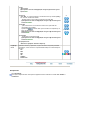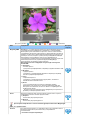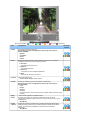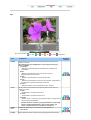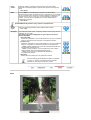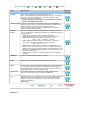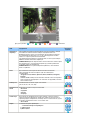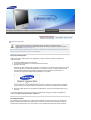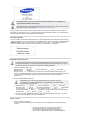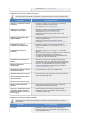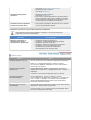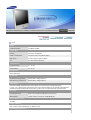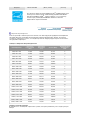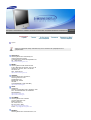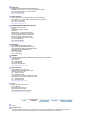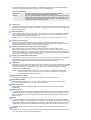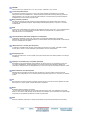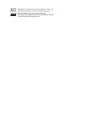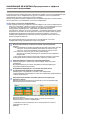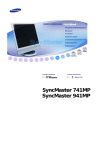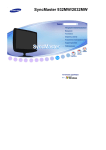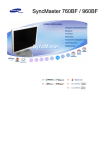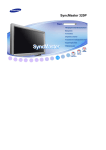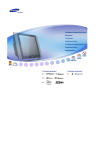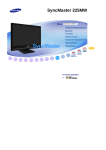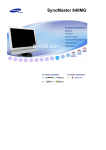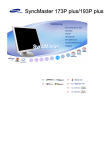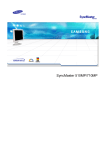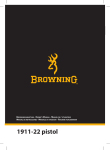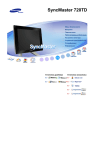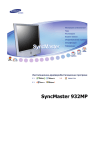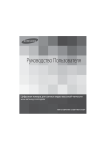Download Samsung 932MP Инструкция по использованию
Transcript
㫖
㫖
㫖
㩷
㫖
㫖
㫖
㫖㫖
㫖
㫖
Установка драйверат
㫖
㫖
Установка программы
㫖㩷
㫖
㫖㩷
㫖
㫖
㫖㩷
㫖
G G
㫖 㫖
G G
㫖
GG
SyncMaster 932MP
G
Невыполнение указаний, обозначенных этим символом, может привести к телесным
травмам и повреждениям оборудования.
Запрещен
Важно прочесть и постоянно об этом помнить
Не разбирать
Отсоединить штепсель от розетки
Не трогать
Заземление, предупреждающее электрический шок
Электричество
Если не используется в течение длительного времени, установите Ваш компьютер
в режиме экономии электропитания. Если используется хранитель экрана,
приведите его в активное состояние.
Не используйте поврежденный или плохо закрепленный штепсель.
z
Это может вызвать электрический шок или загорание.
Не тяните штепсель из розетки за шнур и не трогайте его влажными
руками.
z
Это может вызвать электрический шок или загорание.
Используйте только заземленные по правилам штепсель и розетку.
z
Неправильное заземление может вызвать электрический шок или
повреждение оборудования.
Надежно, без слабины, вставьте вилку питания.
z
Неустойчивое соединение может послужить причиной возгорания.
Не допускайте излишнего изгибания шнура со штепселем и не помещайте
на них тяжелые предметы, что может вызвать повреждение.
z
Невыполнение этого правила может вызвать электрический шок или
загорание.
Не подсоединяйте слишком много удлинителей и штепселей в одну
розетку.
z
Это может вызвать загорание.
Установка
Перед установкой монитора в помещенияхс повышенной концентрацией пыли,
чрезмерно высокой или низкой температурой, повышенной влажностью или в
помещениях, предназначенных для работы с химическими реактивами, где
изделие будет эксплуатироваться круглосуточнона вокзалах, в аэропортах, и т.
п.
Невыполнение этого условия может привести к серьезному повреждению
монитора.
Устанавливайте монитор в сухом и непыльном месте.
z
В противном случае это может привести к короткому замыканию или
загоранию внутри монитора.
Передвигая монитор, не уроните его.
z
Это может привести к его повреждению или к телесным травмам.
Установите монитор на подставку или полку, так, чтобы его основание не
выступало за пределы подставки или полки.
z
Падение изделия может повредить его или нанести травму.
Не устанавливайте изделие на неустойчивую поверхность или на
поверхность с недостаточной площадью.
z
Устанавливайте изделие на ровную, устойчивую поверхность, иначе
изделие может упасть и причинить вред человеку, находящемуся
поблизости, особенно детям.
Не устанавливайте изделие на полу.
z
В этом случае о него можно споткнуться, в особенности это относится к
детям.
Держите воспламеняемые предметы, например свечи, баллоны с
инсектицидами или зажженные сигареты вдалеке от изделия.
z
В противном случае это может привести к возгоранию.
Не устанавливайте нагревательные приборы рядом со шнуром питания.
z
Расплавившееся покрытие шнура может привести к поражению
электрическим током или возгоранию.
Не устанавливайте изделие в места с плохой вентиляцией, например, в
книжные полки, в стенной шкаф и т.д.
z
Любое повышение внутренней температуры изделия может привести к
возгоранию.
Опускайте монитор на преназначенное место с осторожностью.
z
Его можно повредить или сломать.
Не ставьте монитор экраном вниз.
z
Его поверхность может быть повреждена.
Монтаж кронштейна для крепления на стене должен выполняться
квалифицированным персоналом.
z
z
В противном случае можно получить травму.
Обязательно используйте инструменты для установки, указанные в
руководстве пользователя.
При установке необходимо оставить зазор между изделием и стеной
(более 10 см/4 дюйма), чтобы не препятствовать вентиляции.
z
Недостаточная вентиляция может привести к увеличению внутренней
температуры изделия, что, в свою очередь, может привести к сокращению
сроков
эксплуатации компонентов и снижению качества работы изделия.
Чтобы предотвратить затекание дождевой воды по кабелю наружной
антенны внутрь помещения, необходимо, чтобы наружная часть кабеля
перед входом в помещение была изогнута вниз .
z
В случае попадания воды в само устройство возможно поражение
электрическим током или возгорание.
Если вы используете наружную антенну, обязательно обеспечьте
достаточное расстояние между антенной и ближайшими электрическими
проводами, чтобы исключить возможность контакта между ними в случае
повреждения антенны сильным ветром.
z
Упавшая антенна может вызвать травму или поражение электрическим
током.
Чистка
чищайте корпус монитора или поверхность его экрана слегка влажной мягкой
тканью.
Не опрыскивайте монитор моющим средством.
z
Это может вызвать повреждения, электрический шок или загорание.
Пропитайте рекомендованным моющим средством мягкую
ткань.
Если соединительный шнур между штепселем и розеткой ржавый или
грязный, почистите его как следует сухой тканью.
z
Грязный соединительный шнур может вызвать электрический шок или
загорание.
Перед чисткой изделия убедитесь, что шнур питания отключен.
z
В противном случае это может привести к поражению электрическим
током или возгоранию.
Отключите шнур питания от сетевой розетки и протрите изделия мягкой,
сухой тканью.
z
Не используйте химические средства, например, парафин, бензин, спирт,
растворители, инсектициды, освежитель воздуха, смазку или моющие
средства.
Для ежегодной внутренней очистки устройства обращайтесь в сервисный
центр или в центр по обслуживанию заказчиков.
z
Поддерживайте чистоту внутри устройства. Накопление пыли внутри
устройства в течение длительного времени может привести к
неисправности или возгоранию.
Разное
Не снимайте крышку (или заднюю крышку).
z
z
Это может вызвать электрический шок или загорание.
Обслуживание должно проводиться квалифицированным техническим
персоналом.
Если монитор не работает нормально - в особенности, если из него идут
необычные звуки или запахи - немедленно отключите его от сети и
обратитесь к авторизованному дилеру или в центр технического
обслуживания.
z
Это может вызвать электрический шок или загорание.
Устанавливайте изделие так, чтобы избежать воздействия на него масла,
дыма или повышенной влажности; не устанавливайте изделие в
транспортном средстве.
z
z
Это может привести к возникновению неисправности, поражению
электрическим током или пожару.
В особенности избегайте использовать монитор вблизи воды или на открытом
воздухе, где на него может попадать дождь или снег.
В случае падения монитора или повреждения корпуса выключите его и
выньте вилку из розетки. Затем свяжитесь с центром обслуживания.
z
В противном случае возможно возникновение неисправности, поражение
электрическим током или пожар.
Выключайте питание монитора во время грозы или когда он не используется
в течение продолжительного периода времени..
z
В противном случае возможно возникновение неисправности, поражение
электрическим током или пожар.
Не передвигайте монитор, дергая за шнур или сигнальный кабель.
z
Это может вызвать поломку, электрический шок или загорание из-за
повреждения.кабеля.
Не старайтесь подвинуть монитор влево или вправо, дергая за шнур или
сигнальный кабель.
z
Это может вызвать поломку, электрический шок или загорание из-за
повреждения.кабеля.
Не закрывайте вентиляционные отверстия на корпусе монитора.
z
Плохая вентиляция может вызвать повреждение или загорание.
Не помещайте на монитор емкости с водой, химические реактивы или мелкие
металлические предметы.
z
z
Это может привести к возникновению неисправности, поражению
электрическим током или пожару.
В случае попадания в монитор посторонних предметов, отсоедините кабель
питания и обратитесь в Сервисный центр .
Держите изделие вдалеке от воспламеняющихся аэрозолей или веществ.
z
Это может привести к взрыву или загоранию..
Никогда не вставляйте металлические предметы в отверстия на мониторе.
z
Это может вызвать электрический шок, загорание или травму.
Не вставляйте металлические предметы, такие как куски проволоки или
шурупы или воспламеняющиеся объекты, как например бумагу или спички в
вентиляционное отверстие, разъем для наушников или порты AV.
z
Это может привести к поражению электрическим током или возгоранию. Если
в изделие попала вода или иное вещество, выключите его, отсоедините
кабель питания от розетки и обратитесь в сервисный центр.
При отображении неподвижной картинки в течение продолжительного
периода времени могут появляться остаточные изображения или нерезкость.
z
Если Вы не собираетесь использовать монитор в течение длительного
времени, переключите его в режим энергосбережения или активизируйте
хранитель экрана, отображающий подвижное изображение.
Настройте разрешение и частоту согласно уровням, соответствующим данной
модели.
z
Неправильная установка уровней разрешения и частоты может привести к
повреждению глаз.
19дюймов - 1280 X 1024
Будьте осторожны: адаптер следует предохранять от воды и намокания.
z
z
z
В противном случае возможно повреждение адаптера, поражение
электрическим током или пожар.
Не используйте адаптер у воды или на улице, в особенности в дождливую или
снежную погоду.
Будьте осторожны при мытье полов, чтобы не намочить адаптер.
Держите все адаптеры питания отдельно.
z
Опасность возгорания.
Держите адаптер питания вдали от любых источников тепла.
z
Опасность возгорания.
Перед тем, как использовать адаптер питания, снимите с него пластиковый
чехол.
z
Опасность возгорания.
Всегда храните адаптер питания в хорошо вентилируемом месте.
Используя наушники, устанавливайте нормальный уровень громкости.
z
Чрезмерно громкий звук опасен для слуха.
Продолжительный просмотр монитора под острым углом может вызвать
проблемы со зрением.
Чтобы снизить нагрузку на глаза во время работы у монитора, делайте
пятиминутный перерыв через каждый час.
Не устанавливайте изделие на неустойчивую, неровную поверхность или в
место, подверженное вибрации.
z
Падение изделия может повредить его или нанести травму.Эксплуатация
изделия в месте, подверженном вибрации может сократить срок его службы
или привести к воспламенению.
При перемещении монитора выключите его и отсоедините кабель питания.
Перед перемещением монитора обязательно отсоедините все кабели,
включая антенный кабель и соединительные кабели других устройств.
z
Невыполнение этого требования может привести к повреждению кабелей,
возгоранию или поражению электрическим током.
Установите изделие так, чтобы уберечь его от детей (дети могут повредить
изделие, забираясь на него).
z
Падение изделия может привести к травмам или даже гибели
Если изделие не используется в течение продолжительного времени, храните
его отключенным от питания.
z
В противном случае это может привести к выделению тепла из-за
скопившейся грязи или повреждению изоляции, что в свою очередь может
привести к поражению электрическим током.
Не кладите на изделие любимые предметы детей (или предметы, могущие
вызвать их интерес).
z
Дети могут попытаться забраться на изделия, чтобы взять их. Изделие может
упасть, вызвав травму или даже гибель.
После извлечения батарей из пульта дистанционного управления храните их
вне досягаемости от детей, которые могут их проглотить. Берегите батареи от
детей.
z
В случае их случайного проглатывания немедленно обратитесь к врачу.
При замене батаре вставляйте их в положении, соответствующем правильной
полярности +/-, указанной на корпусе батареи.
z
Несоблюдение полярности может привести к выходу батареи из строя или
утечке из нее электролита, а также привести в возгоранию, травмам или
загрязнению окружающего пространства (и повреждению устройства).
Use only specified standard batteries. Do not use new and used batteries together.
z
This may cause a battery to break or leak and could lead to fire, injury, or
contamination (damage).Используйте только рекомендованные изготовителем
стандартные батареи. Не используйте новые батареи вместе с уже
использовавшимися.
Батареи, равно как и аккумуляторные батареи, не являются обыкновенными
бытовыми отходами и подлежат сдаче для переработки.
Как потребитель батареи, пользователь обязан сдать отработанные батареи
или аккумуляторные батареи для переработки.
z
Отработанные батареи или аккумуляторные батареи можно сдать в
ближайший государственный центр переработки отходов или в магазин,
имеющий в продаже отработанные батареи или аккумуляторные батареи
такого же типа.
Пожалуйста, проверьте, все ли нижеперечисленные части находятся в упаковке вместе с
монитором. Если чего-то не хватает, свяжитесь с Вашим дилером.
При необходимости покупки дополнительных компонентов обратитесь к местному дилеру
компании.
Распаковка
Опция
Руководство
Краткая инструкция по
Гарантийный талон
установке
(выдается не во всех регионах)
Кабель
Установочный компакт-диск с
руководством пользователя,
драйвером монитора и
программным обеспечением
Natural Color
Сигнальный Кабель(15штырьковый D-SUB)
Кабель электропитания
Радиоантенна
Кабель электропитания
Аудиокабель
продается отдельно
DVI Кабель (Опция)
Разное
Пульт дистанционного
управления
батареи (AAA X 2)
Connecter
Адаптер радиоантенны
Передняя панель
1. MENU
2. AUTO
3. ENTER/FM RADIO
4. SOURCE
5. PIP
6.
7.
MagicBright™
CH
8. + VOL 9. Кнопка включения питания /
Индикатор питания
10. Датчик дистанционного
управления
1. MENU
Открывает экранное меню. Также используется для выхода из экраного меню и
возвращения в предыдущее меню.
2. AUTO
Данная кнопка обеспечивает прямой переход к функции автоматической регулировки.
>>Для просмотра анимационного клипа нажмите здесь.
3. ENTER / FM RADIO
ENTER : Активизирует выбранный пункт меню.
FM RADIO : Кроме случаев, когда включена функция FM Radio ().
>>Для просмотра анимационного клипа нажмите здесь.
4. SOURCE
Включает индикатор, соответствующий текущему входному сигналу, используемому
монитором.
Обеспечивает переключение режимов экрана в последовательности:
[PC]
[DVI]
[TV]
[Ext.]
[AV]
[S-Video]
[Component]
>>Для просмотра анимационного клипа нажмите здесь.
NOTE : В зависимости от типа вещания в различных странах, некоторые режимы
могут быть недоступны для выбора. Более подробную информацию о настройках
экрана см. в разделе > Системы вещания
5. PIP
В режиме ПК: включает экраны Video или TV в режиме PIP.
>>Для просмотра анимационного клипа нажмите здесь.
6. MagicBright™ [ ]
MagicBright - это новая функция монитора, обеспечивающая двукратное улучшение
качества изображения по сравнению с существующими мониторами путем
повышения его яркости и четкости. Она позволяет устанавливать различные уровни
яркости и разрешающей способности экрана в соответствии с различными
потребностями пользователя при просмотре текстов, Интернет-страниц или
мультимедийной анимации. Пользователь может выбирать один из шести
предварительно установленных режимов яркости и разрешающей способности
простым нажатием одной из кнопок управления функцией MagicBright,
расположенных на лицевой стороне монитора.
1) Польз.
Хотя эти значения были тщательно подобраны нашими инженерами, они, однако,
могут оказаться некомфортными для некоторых пользователей, так как это
зависит от индивидуальных особенностей зрения.
В этом случае отрегулируйте яркость (Brightness) и контрастность (Contrast) с
помощью экранного меню.
2) Развлекат. : Высокая яркость
Для просмотра видеофильмов, например, в формате DVD или Video CD.
3) Интернет : Средняя яркость
Для работы с изображениями смешанного характера, например, текстом и
графикой одновременно.
4) Текст : Нормальная яркость
Для работы с документацией или других работ, связанных с чтением большого
объема текста.
>>Для просмотра анимационного клипа нажмите здесь.
7.
CH
Обеспечивает перемещение между пунктами меню по вертикали или изменение
значений выбранных пунктов меню. В режиме TV эта кнопка обеспечивает выбор
телевизионных каналов.
>>Для просмотра анимационного клипа нажмите здесь.
8. + VOL Обеспечивает перемещение между пунктами меню по горизонтали или изменения
значений выбранных пунктов меню.Эта кнопка также обеспечивает регулировку
уровня громкости. Эта кнопка также обеспечивает регулировку уровня громкости.
>>Для просмотра анимационного клипа нажмите здесь.
9. Клавиша-выключатель / Индикатор режима питания
Эта кнопка служит для включения и выключения монитора. / Загорается при
включении питания. См. раздел Технические Характеристики.
10. Датчик дистанционного управления
Направляйте пульт дистанционного управления на эту точку монитора.
Раздел Экономайзер содержит дальнейшую информацию, касающуюся функций режима
экономии электропитания. Для сохранения энергии, отключайте монитор, если он не нужен,
или если он остается неиспользованным в течение долгого времени.
Задняя панель
(Конфигурация задней панели монитора может различаться в разных моделях.)
1. DC 14V
DC 14V :
Разъем для подключения аудиосигнала от компьютера
(Напряжение автоматически регулируется адаптером
питания.)
2. DVI/PC IN
DVI/PC IN (DVI (HDCP) / RGB / AUDIO) :
z Разъем для подключения компьютера (DVI)
z Разъем для подключения компьютера
(15-штырьковый D-SUB)
z Разъем для подключения аудиосигнала от
компьютера
3. COMPONENT IN
COMPONENT IN ( R-AUDIO-L / PR / PB / Y ) :
z Левый/правый разъемы для подключения
аудио-кабеля DVD/DTV
z Разъем Component (PR, PB,Y) DVD/DTV
4. FM ANT / ANT IN
FM ANT / ANT IN :
z Разъем FM RADIO ANT
z Разъем TV
Более подробную информацию о настройках экрана
см. в разделе
>>> Подключение телевизионного сигнала
5. EXT(RGB)
EXT(RGB) :
Разъем EXT(RGB)
- В Европе в основном используются сигналы типа
Scart.
6. S-VIDEO / VIDEO / L-AUDIO-R /
S-VIDEO / VIDEO / L-AUDIO-R /
:
z Разъем S-Video (вход)
z Разъем Video (вход)
z Разъем для подключения правого (R / L)
аудиоканала. (вход)
z Гнездо для подключения наушников (выход)
Пойдите на Подключение Вашего Монитора за дальнейшей информацией, касающейся
подключения кабеля.
Кнопки пульта дистационного управления
Работающие рядом с монитором телевизоры или другие электронные приборы могут создавать
помехи по частоте, мешающие нормальной работе пульта ДУ .
1. POWER
2. переключения каналов
3. +100, -/-4. -
+
5. MUTE
6. TTX/MIX
7. MENU
8. ENTER
9. FM RADIO
10.
CH/P
11. SOURCE
12. INFO
13. EXIT
14. Кнопки <вверх-вниз>, <влевовправо>
15. AUTO
16. P.MODE, M/B (MagicBright™)
17. P.SIZE
18. STILL
19. PIP
20. S.MODE
21. DUAL/MTS
22. PRE-CH
23. SOURCE
24. SIZE
25. POSITION
26. MAGIC-CH
1. POWER
Эта кнопка служит для включения и выключения монитора.
2. переключения каналов
Обеспечивает выбор телевизионных каналов в режиме TV. Эту кнопку также можно
использовать в режиме PIP.
3. +100
Эта кнопка используется для выбора каналов с номерами более 100.
Например, для выбора канала 121 необходимо нажать "+100", затем цифры "2" и "1".
-/-- (Выбор канала с одно-/двузначным номером.)
Используется для выбора каналов с номерами, начиная с десяти и более.
После нажатия этой кнопки появляется символ "--".
Введите двузначный номер канала.
В Европе в основном используется -/--.
4. +
Обеспечивает перемещение между пунктами меню по горизонтали или изменения
значений выбранных пунктов меню.
5. MUTE
Обеспечивает временное выключение (заглушение) выходного аудиосигнала.
При нажатии кнопки Mute или кнопки + в режиме Mute воспроизведение
аудиосигнала возобновляется.
6. TTX/MIX
Телеканалы обеспечивают услугу передачи текстовой информации, называемую
телетекстом.
Более подробную информацию о настройках экрана см. в разделе TTX / MIX
В Европе в основном используется TTX / MIX.
7. MENU
Эта кнопка используется для открытия экранного меню (OSD) и активизации
выделенного пункта меню.
8. ENTER
Активизирует выбранный пункт меню.
9. FM RADIO
Кроме случаев, когда включена функция FM Radio (FM-ради)
10.
CH/P
Обеспечивает перемещение между пунктами меню по вертикали или изменение
значений выбранных пунктов меню.В режиме TV эта кнопка обеспечивает выбор
телевизионных каналов.
11. SOURCE
Включает индикатор, соответствующий текущему входному сигналу, используемому
монитором.
12. INFO
В верхнем левом углу экрана отображается информация о текущем изображении.
13. EXIT
Обеспечивает выход из экрана меню или его закрытие.
14. Кнопки <вверх-вниз>, <влево-вправо>
Обеспечивают перемещение между пунктами меню по горизонтали либо вертикали, а
также позволяют регулировать значения выбранных в меню параметров.
15. AUTO
Кнопка Auto (Авто) обеспечивает автоматическую настройку экрана. (PC)
16. P.MODE, M/B (MagicBright™)
Настройка изображения на мониторе путем выбора одной из заводских (или
персональных) настроек.
TV / AV / Внеш. / S-Video /Компонент. Mode : P.MODE
Монитор имеет четыре предустановленных на заводе-изготовителе варианта
автоматической установки параметров изображения.
Для циклического выбора предварительно настроенных режимов нажмите после этого
кнопку еще раз.
( Динам.
Стандартн.
Кино
Польз. )
PC / DVI Mode : M/B ( MagicBright™ )
MagicBright™ - это новая функция монитора, обеспечивающая двукратное улучшение
качества изображения по сравнению с существующими мониторами путем повышения
его яркости и четкости.
( Развлекат.
Интернет
Текст
Польз. )
17. P.SIZE - Недоступно в режиме PC/DVI
Служит для изменения размеров экрана.
Значения Увел.1, Увел.2 недоступны в режимах 1080i (или выше 720p) или DTV.
18. STILL
Для фиксации неподвижного изображения на экране нажмите эту кнопку один раз. Для
разблокировки изображения нажмите кнопку еще раз.
19. PIP
Управление окном изображения PIP.
20. S.MODE ( Sound Mode )
При нажатии этой кнопки в левом нижнем углу экрана отображается текущий режим
аудиосигнала.
( Стандарт
Mуз.
Кино
Речь
Польз. )
21. DUAL / MTS
DUAL : Режимы СТЕРЕО/МОНО, ДВОЙНОЙ l / ДВОЙНОЙ ll и МОНО/NICAM
МОНО/NICAM СТЕРЕО могут включаться при просмотре телепрограмм в зависимости
от типа вещания с помощью кнопки DUAL на пульте ДУ.
MTS : Выполняет переключение режимов МОНО/СТЕРЕО, ДВОЙНОЙ 1/ДВОЙНОЙ 2 и
МОНО/NICAM МОНО/NICAM СТЕРЕО.
22. PRE-CH
Обеспечивает перемещение между пунктами меню по вертикали или изменение
значений выбранных пунктов меню.
23. SOURCE
Включает индикатор, соответствующий текущему входному сигналу, используемому
монитором. (PIP)
24. SIZE
Позволяет выбирать различные размеры изображения.
25. POSITION
Позволяет изменять позицию экрана по горизонтали и вертикали.
26. MAGIC-CH
Функция MagicChannel позволяет смотреть только определенные каналы.
Эта функция доступна только в Корее.
Подключение Монитора
1. Подключение к компьютеру
1.
Подключите шнур питания к адаптеру постоянного тока и соедините разъем адаптера с портом
питания 14 В пост.
тока на задней стороне монитора.
2-1.
Использование соединителя D-sub (аналогового) на видеоплате.
Присоедините сигнальный кабель к 15- pin D-SUB коннектору на задней панели монитора.
2-2.
Использование соединителя DVI (цифрового) на видеоплате.
Присоединить кабель интерактивного цифрового видео к порту интерактивного цифрового
видео на задней панели монитора.
3.
Подключите аудиокабель монитора к аудио-порту на задней стороне компьютера.
4.
Включите компьютер и монитор.
5.
Используя динамики монитора, Вы можете прослушивать звуковые сигналы от звуковой платы
компьютера с высокой четкостью и качеством. (Вам не требуется устанавливать для своего
компьютера дополнительные вынесенные колонки.)
Пустой экран может отображаться, в зависимости от типа используемой видеоплаты, при
одновременном подключении кабелей D-sub и DVI к одному компьютеру.
Если после правильного подключения монитора с помощью соединителя DVI
отображается пустой экран или помехи, проверьте, установлен ли аналоговый режим
монитора. Нажмите кнопку Source для повторной проверки источника входного сигнала.
2. Подключение к компьютеру Macintosh
1. Подключите шнур питания к адаптеру постоянного тока, затем соедините разъем адаптера с
портом питания 14 В пост. тока на мониторе. (Напряжение автоматически регулируется
адаптером питания).
2. Подключите видеокабель к порту D-SUB компьютера Macintosh.
3. В старых моделях Macintosh необходимо настроить установки DIP-переключателя,
управляющего разрешающей способностью, на адаптере Macintosh (поставляется
дополнительно) согласно таблице установок переключателя на его обратной стороне.
4. Включите монитор и компьютер Macintosh.
Подключение к другим устройствам
К монитору, кроме компьютера, можно подключать такие источники аудио-видеосигналов,
как DVD-проигрыватели, видеомагнитофоны или видеокамеры. Подробную информацию
по подключению источников аудио-видеосигналов см. в пункте Средства управления
пользователя в разделе "Настройка монитора.
Конфигурация задней панели монитора может различаться в разных моделях.
1-1. Подключение источников аудио-видеосигнала
Монитор имеет разъемы для подключения таких источников аудио-видеосигналов, как
DVD-проигрыватели, видеомагнитофоны и видеокамеры. Для воспроизведения аудиовидеосигналов монитор должен быть включен.
1. Источники аудио-видеосигналов, такие как DVD-проигрыватели, видеомагнитофоны или
видеокамеры, подключаются к разъему S-Video монитора с помощью кабеля S-VHS или RCA.
Кабель S-Video или RCA не входит в комплект обязательной поставки.
2. Соедините аудиокабелями разъемы Audio (L) и Audio (R) DVD-проигрывателя,
видеомагнитофона или видеокамеры с разъемами аудио-входов монитора L и R.
3. Затем запустите DVD-проигрыватель, видеомагнитофон или видеокамеру, предварительно
вставив DVD-диск или кассету.
1-2. Соединительный разъем для подключения внешних устройств EXT.((RGB)
Соедините видеокабелем разъемы EXT монитора и разъемы EXT на приставке DVD / DTV.
2. Соединительный разъем для подключения внешних устройств TV
Подключив к монитору антенну или кабель сети КТВ, можно просматривать на нем
телевизионные программы без установки на компьютере какого-либо дополнительного
оборудования или программного обеспечения для приема телевизионных сигналов.
1. Подключите кабель сети КТВ или коаксиальный антенный кабель к антенному разъему на
задней стороне монитора.
Необходимо использовать коаксиальный антенный кабель.
При использовании разъема внутренней антенны:
Проверьте разъем антенны на стене, затем подключите антенный кабель.
При использовании наружной антенны:
Если вы используете наружную антенну, то подключение, по возможности, должен
выполнять профессиональный специалист.
Подключение радиочастотного кабеля ко входному разъему антенны:
Часть медного проводника радиочастотного кабеля должна быть выпрямлена.
2. Включите монитор.
3. Выберите входной телевизионный сигнал, используя кнопку выбора внешних сигналов
Source (Источник).
4. Выберите желаемый телевизионный канал.
Слабый сигнал приводит к плохому качеству приема?
Для улучшения качества приема приобретите и подключите усилитель сигнала.
3. Подключение приставки DVD/DTV
Если устройство имеет соединитель DVD/DTV, подключите его ко входу для приставок
DVD/DTV. При включенном питании Вы можете просматривать программы с устройств
типа Component просто путем подключения их к монитору.
1. Соедините аудиокабелями выходы Audio (R) и Audio (L) приставки DVD / DTV со входами
Audio (R) и Audio (L) монитора.
2. Соедините видеокабелем разъемы сигналов типа Component (PR, PB,Y) монитора и
разъемы PR, PB,Y на приставке DVD / DTV.
3. Выберите устройство типа Component нажатием кнопки SOURCE на передней панели
монитора.
4. Подключение наушников
К монитору можно подключать наушники.
1. Подключите наушники к выходному порту наушников.
Использование подставки
Данный монитор поддерживает различные типы стандартных кронштейнов VESA. Чтобы
установить кроншейн VESA, необходимо сложить или отсоединить подставку.
Складывание подставки | Отсоединение подставки | Установить кронштейн VESA
1. Складывание подставки
Монитор можно наклонять на угол от 0 до 90 градусов. В полностью сложенном
(наклоненном) состоянии подставка становится удобной ручкой для переноски монитора.
1. Положите монитор с ЖК дисплеем лицевой стороной вниз на плоскую поверхность, подложив
под него мягкую прокладку, чтобы не повредить экран.
2. Отключите кабели монитора.
3. Полностью наклоните монитор назад, нажав на кнопку FOLD.
4. Снова подключите кабели монитора.
При полностью сложенной подставке монитора можно Установить кронштейн VESA.
2. Отсоединение подставки
Подставку можно отсоединить от монитора.
3. Установить кронштейн VESA
1. Положите монитор с ЖК дисплеем лицевой стороной вниз на плоскую поверхность, подложив
под него мягкую прокладку, чтобы не повредить экран.
2. Отключите кабели монитора.
3. Удалите четыре винта, крепящие подставку к монитору.
4. Снова подключите кабели монитора.
Установить кронштейн VESA можно при отсоединенной подставке.
Монитор соответствует стандарту крепления VESA, что позволяет использовать его с
различными монтажными конструкциями VESA.
К монитору может крепиться VESA-совместимая переходная монтажная панель 75 x 75
мм. Перед установкой кронштейна VESA необходимо сложить подставку монитора.
Совместите четыре отверстия под винты
на задней части монитора с отверстиями
кронштейне VESA и прикрепите кронштейн с помощью четырех винтов
на
.
Samsung Electronics не несет ответственности за повреждения в результате
использования кронштейнов, отличающихся от описанных выше.
Установка поворотного устройства монитора(В
автоматическом режиме)
Следуя приглашениям операционной системы, установите CD-ROM, прилагаемый к
монитору.Порядок установки драйвера может несколько отличаться в различных
системах. Следуйте указаниям, соответстующим Вашей операционной системе.
Приготовьте чистый диск и скачайте файл программы по установке драйвера с Интернетсайта, приведенного ниже.
z Internet web site :
http://www.samsung.com/ (По всему миру)
http://www.samsung.com/monitor (США)
http://www.sec.co.kr/monitor (Китай)
Windows ME
1. Вставьте диск в дисковод.
2. Нажмите "Windows ME Driver".
3. Выберите модель Вашего монитора из списка, затем нажмите кнопку "OK".
4. В окне "Предупреждение" нажмите кнопку "Установка".
5. Установка драйвера монитора завершена.
Windows XP/2000
1. Вставьте диск в дисковод.
2. Нажмите "Windows XP/2000 Driver".
3. Выберите модель Вашего монитора из списка, затем нажмите кнопку "OK".
4. В окне "Предупреждение" нажмите кнопку "Установка".
5. Если далее появляется окно "Сообщение", нажмите "Продолжить в любом случае". Дал
нажмите кнопку "OK".
Безопасность драйвера данного монитора гарантируется логотипом компании майк
его установка не повредит Вашей системе.
Зарегистрированный драйвер будет размещен на домашней странице мониторов к
Самсунг.
http://www.samsung.com/.
6. Установка драйвера монитора завершена.
Windows XP | Windows 2000 |Windows Me |Windows NT | Linux
Установка поворотного устройства монитора(В ручном
режиме)
Следуя приглашениям операционной системы, установите CD-ROM, прилагаемый к
монитору.Порядок установки драйвера может несколько отличаться в различных
системах. Следуйте указаниям, соответстующим Вашей операционной системе.
Приготовьте чистый диск и скачайте файл программы по установке драйвера с Интернетсайта, приведенного ниже.
z Internet web site :http://www.samsung.com/ (По всему миру)
http://www.samsung.com/monitor (США)
http://www.samsungmonitor.com.cn/ (Китай)
Операционная Система Microsoft® Windows® XP
1. Вставьте диск в дисковод.
2. Нажмите "Старт " > "Панель Управления", далее "Оформление и Темы".
3. Нажмите "Изображение " и выберите "Настройки", затем "Подробно"
4. Зайдите в "Свойства" на закладке "Монитор" и выберите закладку "Драйвер".
5. Нажмите "Обновить драйвер", затем выберите "Установить из списка или...", затем
нажмите кнопку "Далее".
6. Выберите "Не осуществлять поиск, я...", затем нажмите кнопку "Далее" и надмите
"Установить с диска".
7. Нажмите "Обзор" и выберите папку A:\(D:\driver), затем выберите модель Вашего монитора
из списка. Нажмите "Далее".
8. Если далее появляется окно "Сообщение", нажмите "Продолжить в любом случае". Далее
нажмите кнопку "OK".
Безопасность драйвера данного монитора гарантируется логотипом компании майкрософт, и
его установка не повредит Вашей системе.
Зарегистрированный драйвер будет размещен на домашней странице мониторов компании
Самсунг.
http://www.samsung.com/
.
9. Нажмите кнопку "Закрыть", затем кнопку "ОК"
10. Установка драйвера монитора завершена.
Операционная Система Microsoft® Windows® 2000
Когда Вы увидите на мониторе сообщение "Цифровая подпись не найдена",
сделайте следующее.
1. Выберите ОК в окне Вставить Диск.
2. Нажмите на клавишу Просмотр в окне Выбор Файла.
3. Выберите A:\(D:\driver), нажмите на клавишу Открыть, и затем на клавишу ОК.
Инструкция по Ручной Установке Программного Обеспечения для Монитора.
1.
2.
3.
4.
5.
6.
7.
8.
9.
10.
Нажмите на клавиши Старт, Установки, Панель Управления.
Дважды нажмите на икону Дисплей.
Выберите клавишу Установки, затем нажмите на клавишу Спец. Функции.
Выберите Монитор.
Вариант 1:
Если клавиша "Свойства" неактивна, это значит, что конфигурация
монитора правильная.
Пожалуйста, остановите инсталляцию.
Вариант 2:
Если клавиша Свойства активна, нажмите на нее. Пожалуйста, выполняйте
следующие шаги последовательно.
Click "Driver" and then click on "Update Driver.."
Нажмите на клавишу Драйвер, а затем на Обновить Драйвер и на клавишу Далее.
Выберите "Покажите список известных драйверов для данного оборудования, чтобы я мог
выбрать подходящий драйвер", затем нажмите на клавишу Далее, а затем Выбрать диск.
Нажмите на клавишу Выбор, а затем выберите A:\(D:\driver).
Нажмите на клавишу Открыть, а затем на ОК.
Выберите модель Вашего монитора, затем нажмите на клавишу Далее, и снова на клавишу
Далее.
11. Нажмите на клавишу Конец, а затем на клавишу Закрыть.
Если Вы увидите сообщение "Цифровая подпись не найдена", нажмите на клавишу Да.
И нажмите на клавишу Конец, а затем на клавишу Закрыть.
Операционная Система Microsoft® Windows® Millennium
1.
2.
3.
4.
5.
6.
7.
8.
9.
10.
Нажмите на клавиши Старт, Установки, Панель Управления.
Дважды нажмите на икону Дисплей.
Выберите закладку Настройка и нажмите кнопку Подробно.
Выберите закладку МониторЛ.
Нажмите кнопку Изменить в закладке Тип монитора.
Выберите Указать расположение драйвера.
Выберите Показать весь список драйверов, затем нажмите Далее.
Нажмите кнопку Установить с диска.
Укажите путь A:\(D:\driver), затем нажмите ОК.
Выберите Показать все устройства, затем выберите модель монитора, присоединенного к
Вашему компьютеру и нажмите ЋОКЛ.
11. Несколько раз нажмите кнопку ЋЗакрыть или ОК пока не закроется окно Свойства.
(На экране может повиться предупреждение или другое сообщение, в этом случае просто
нажмите ОК.)
Операционная Система Microsoft® Windows® NT
1. Нажмите последовательно на клавиши Пуск, Установки, Панель Управления, а затем
дважды на Экран.
2. В окне Регистрация Информации о Дисплее нажмите на клавишу Установки , а затем на
Все режимы.
3. Выберите желаемые функции (Разрешение, Количество цветов и Частота по вертикали),
а затем нажмите на клавишу ОК.
4. Нажмите на клавишу Применить, если после тестирования экран работает нормально. Если
же экран не работает нормально, перейдите к другому состоянию (более низкому
разрешению, другому цвету или частоте).
Примечание: Если у Вас нет функции Все режимы, выберите уровень разрешения и частоту по
вертикали в соответствии с Предварительно установленные режимы синхронизации в данной
инструкции.
Операционная система Линукс.
Чтобы пользоваться X-Window, нужно создать файл X86Config, что является файлом установок
системы.
1.
2.
3.
4.
5.
6.
7.
После создания файла "X86Config" нажмите на клавишу Ввод на первом и на втором экране.
Третий экран служит для установки мыши.
Подсоедините мышь к компьютеру.
Следующий экран нужен для выбора Клавиатуры.
Выберите Клавиатуру для Вашего компьютера.
Следующий экран нужен для установки Вашего монитора.
Прежде всего, установите частоту по горизонтали для Вашего монитора. (Можно выйти на
частоту напрямую).
8. Установите частоту по вертикали для Вашего монитора (Можно выйти на частоту
напрямую).
9. Войдите в название модели Вашего монитора. Эта информация не окажет влияния на
непосредственное выполнение X-Window.
10. На этом установка функций Вашего монитора закончена.
Выполните X-Window после установки другого требуемого оборудования.
Естественный Цвет
Естественный Цвет(Программное обеспечение Natural Color)
Программа Natural Color является решением этой проблемы. Это система управления цветом,
разработанная компанией Самсунг Электроникс совместно с Исследовательским Институтом
Электроники и Телекоммуникаций Р. Корея (ETRI). Данная система доступна только на мониторах
Самсунг и позволяет достигнуть одинакового качества цветов, выводимых на принтер или сканер,
с цветами монитора. Для получения более подробной информации нажмите Помощь (F1) в
программе.
Способ установки программы Natural Color
Вставьте компакт диск, поставляемый вместе с монитором Самсунг, в дисковод для компактдисков. Далее, Вы увидите экран установки программы. Для начала установки нажмите Natural
Color на экране установки. Для установки программы вручную вставьте диск, поставляемый
вместе с монитором Самсунг, в дисковод для компакт-дисков, нажмите кнопку СТАРТ в
операционной системе Windows, затем нажмите кнопку ЗАПУСК. Введите: D:\color\eng\setup.exe
затем нажмите <Ввод >. (Если дисковод, в который вставлен диск называется не D:\, введите
название действующего дисковода.)
Удаление программы Natural Color
В меню [Старт] выберите [Настройка]/[Панель Управления], затем дважды щелкните на кнопке
[Установка/Удаление программ].
Выберите Natural Color из списка, затем нажмите кнопку [Добавить/Удалить].
Вход
Доступные режимы
: PC / DVI
: TV
: Ext.
: AV
: S-Video
: Компонент
OSD
Содержание
Источн.
Включает индикатор, соответствующий текущему входному сигналу,
используемому монитором.
Для прямого вызова этойфункции на пульте ДУ используется
кнопка 'SOURCE'.
• PC
• DVI : Поддержка HDCP
• TV
• Ext.
• AV
• S-Video
• Компонент
PIP
При подключении к монитору внешних источников аудио-видеосигнала,
таких как видеомагнитофон или DVD-проигрыватель, функция PIP
позволяет просматривать видеозаписи с этих устройств в маленьком
окне, наложенном на основное окно, в котором отображается
видеосигнал компьютера. ( Вкл / Выкл)
- Установка исходных параметров
Воспроиз
ведение
1) PIP
• Вкл / Выкл
Для прямого вызова этойфункции на пульте ДУ используется
кнопка 'PIP'.
:
2) Источн
• PC / DVI : TV / Ext.( В Европе в основном используется EXT(RGB)) /
AV / S-Video / Компонент Mode
: Выбор входного источника сигнала для функции PIP
Для прямого вызова этойфункции на пульте ДУ используется
кнопка 'SOURCE'.
3) Размер
: дает возможность пользователю выключать экран PIP или
настраивать его размер.
При выборе ,
в меню Size пункты Position и Transparency не
будут активированы.
Для прямого вызова этойфункции на пульте ДУ используется
кнопка 'SIZE'.
PIP
Источн
Размер
Позиция
Прозрачность
4) Позиция
: Изменение позиции окна PIP.
Для прямого вызова этойфункции на пульте ДУ используется
кнопка 'POSITION'.
5) Прозрачность
• Высокая / Средняя / Низкая / Непрозр/
Редактир.
назв.
Присвойте имена устройствам, подключенным ко входным разъемам
телевизора, чтобы облегчить в дальнейшем выбор источника входного
сигнала.
• PC
• DVI
• Ext.
• AV
• S-Video
• Компонент
Изображение
PC / DVI Режим
При подаче видеосигнала на вход DVI содержимое меню изменяется на TV / AV / S-Video /
Компонент.
Доступные режимы
: PC / DVI
: TV
: Ext.
: AV
: S-Video
: Компонент
OSD
Содержание
MagicBright™
MagicBright - это новая функция монитора, обеспечивающая двукратное
улучшение качества изображения по сравнению с существующими
мониторами путем повышения его яркости и четкости. Она позволяет
устанавливать различные уровни яркости и разрешающей способности
экрана в соответствии с различными потребностями пользователя при
просмотре текстов, Интернет-страниц или мультимедийной анимации.
Пользователь может выбирать один из трех предварительно
установленных режимов яркости и разрешающей способности простым
нажатием одной из кнопок управления функцией MagicBright,
расположенных на лицевой стороне монитора.
Для прямого вызова этойфункции на пульте ДУ используется
кнопка 'M/B'.
1) Развлекат
: Высокая яркость
Для просмотра видеофильмов, например, в формате DVD или VCD.
Воспроиз
ведение
2) Интернет
: Средняя яркость
Для работы с изображениями смешанного характера, например,
текстом и графикой одновременно.
3) Текст
: Нормальная яркость
Для работы с документацией или других работ, связанных с
чтением большого объема текста.
4) Польз
Хотя эти значения были тщательно подобраны нашими
инженерами, они, однако, могут оказаться некомфортными для
некоторых пользователей, так как это зависит от индивидуальных
особенностей зрения.
В этом случае отрегулируйте яркость (Brightness) и контрастность
(Contrast) с помощью экранного меню.
Польз.
Используя экранные меню, можно изменять контрастность и яркость
изображения согласно личным предпочтениям.
1) Контраст
: Выполните регулировку Контраст.
2) Яркость
: Выполните регулировку Яркость.
При настройке изображения с использованием функции Custom меню MagicBright
переходит в режим Custom.
Оттенок
Тон цвета можно изменять от красновато-белого до голубовато-белого.
Отдельные компоненты цвета также могут настраиваться
пользователем.
- Установка исходных параметров
• Хол. / Норм / Теп / Польз
Регулировка
цвета
эта функция используется для регулировки параметров цветности
- Установка исходных параметров
1) Кр.
2) Зел.
3) Син.
При настройке изображения с использованием функции Color Control меню Color Tone
переходит в режим Custom.
Подстройка
изобр.
Подменю "Зафикс. изобр." (Фиксация изображения) используется для
точной настройки и получения оптимального изображения за счет
удаления шумовых помех, приводящих к нестабильности, дрожанию и
мерцанию изображения. Если с использованием точной настройки
("Точно") удовлетворительные результаты получить не удается,
используйте грубую настройку ("Грубо"), а затем опять точную
настройку ("Точно").
- Установка исходных параметров
1) Грубо
: Удаляет помехи, например, в виде вертикальных полос. При
грубой настройке ("Грубо") положение области изображения на
экране может изменяться. Область изображения можно снова
переместить в центр экрана, используя меню настройки позиции по
горизонтали.
2) Точно
: Удаляет помехи, например, в виде горизонтальных полос. Если
помехи сохраняются даже после выполнения точной ("Точно")
настройки, повторите настройку после регулировки частоты
тактового сигнала.
3) Позиция
: Позволяет изменять позицию экрана по горизонтали и вертикали.
>> Данная функция не работает в режиме Цифрового ввода.
Автоподстройка TВеличина точной или грубой настройки настраивается автоматически.
Если Вы измените разрешение на панели управления, будет выполнена
функция AUTO.
Для прямого вызова этойфункции на пульте ДУ используется
кнопка 'AUTO'.
- Установка исходных параметров
Экран PIP
Здесь можно настроить параметры экрана PIP
- Установка исходных параметров
1) Контраст
: Позволяет настроить параметр Contrast (Контрастность) окна PIP
на экране.
2) Яркость
: Позволяет настроить параметр Brightness (Яркость) окна PIP на
экране.
3) Четкость
: Используется для регулировки различия между наиболее яркими
и наиболее темными зонами в окне PIP.
4) Цвет
: Используется для регулировки цветовой насыщенности окна PIP.
TV / Ext. / AV / S-Video / Компонент
Грубо /
Точно
Позиция
Доступные режимы
: PC / DVI
: TV
: Ext.
: AV
: S-Video
: Компонент
OSD
Содержание
Режим
Настройка параметров дисплея
Для прямого вызова этойфункции на пульте ДУ используется
кнопка 'P.MODE'.
• Динам
• Стандарт
• Кино
• Польз
Польз
Используя экранные меню, можно изменять контрастность и яркость
изображения согласно личным предпочтениям.
1) Контраст
: Регулировка контрастности
2) Яркость
: Регулировка яркости
3) Четкость
: Настройка четкости видеоизображения.
4) Цвет
: Изменение насыщенности цвета.
Оттенок
Настройка цвета фона
• Хол.2 / Хол.1 / Норм. / Теп.1 / Теп.2
Размер
Позволяет выбирать различные размеры изображения.
Для прямого вызова этойфункции на пульте ДУ используется
кнопка 'P.SIZE'.
• 16:9
• Норм
• Zoom 1
• Zoom 2
- Значения Zoom1, Zoom2 недоступны в режимах 1080i (или выше 720p)
или DTV.
Цифр.
ш/под.
- Уменьшение цифрового шумаПозволяет
включить или выключить функцию подавления шума. Функция
подавления цифрового шума позволяет получать более ясное и четкое
изображение.
• Вкл /Выкл
Режим
"фильм"
Позволяет включить или выключить режим просмотра фильмов (Film
Mode).Функция режима просмотра фильмов (Film Mode) обеспечивает
эффект от восприятия изображения, аналогичный посещению
кинотеатра.
• Вкл /Выкл
Воспроиз
ведение
Звук
Доступные режимы
: PC / DVI
: TV
: Ext.
: AV
: S-Video
: Компонент
OSD
Содержание
Режим
Монитор имеет встроенный высококачественный стереоусилитель
звукового сигнала.
Для прямого вызова этойфункции на пульте ДУ используется
кнопка 'S.MODE'.
1) Стандарт
: Выберите режим Standard для возвращения к стандартным
установкам.
2) Mуз
: Выберите режим Music при просмотре музыкальных
видеопрограмм или концертов.
3) Кино
: Выберите режим Movie для просмотра фильмов.
4) Речь
: Выберите режим Speech при просмотре программ, содержащих в
основном речь и диалоги (например, новостей).
5) Польз
: Выберите Custom для вызова Ваших личных настроек.
Польз
Монитор имеет встроенный высококачественный стереоусилитель
звукового сигнала.
1) Bass
: Подчеркивает звучание низких частот.
2) Treble
: Подчеркивает звучание высоких частот.
3) Баланс
: Баланс звука ==> Позволяет регулировать баланс звучания между
левым и правым динамиками.
Функция баланса позволяет регулироватьбаланс звука между
левым и правым динамиками, и звук слышен даже в том
случае, еслидля громкости установлено значение 0.
Громк.
авто
Reduces the differences in volume level among broadcasters.
• Вкл / Выкл
Режим
Включение/выключение звучания Virtual Dolby (функция Virtual Dolby
Воспроиз
ведение
Dolby
Virtual
имитирует эффект системы пространственного звучания Dolby
Surround, воссоздавая эффект звучания кинотеатра или концертного
зала).
• Вкл / Выкл
BBE
Система BBE (от названия фирмы-разработчика: Barcus-Berry
Electronics) воссоздает натуральный звук и повышает чистоту звучания
за счет усиления частот высокого и низкого диапазонов. В результате
высокие частоты звучат чище, ярче и лучше передают отдельные
нюансы, а низкие частоты приобретают плотный, выраженный и
гармоничный характер.
• Вкл / Выкл
Функции BBE и Dolby Virtual не могут работать одновременно.
Выбор
звука
При включенной функции PIP можно выбрать Main или Sub.
• Осн. / Доп.
FM-радио
Для выбора функции “Radio” («Радио») нажмите кнопку перед кнопкой
“FM-ради” на пульте ДУ.
Для прямого вызова этойфункции на пульте ДУ используется
кнопка 'FM RADIO'.
• Автонастройка
Позволяет сканировать частоты FM-диапазона, доступные в вашем
регионе, и автоматически сохранять все найденные каналы.
• Ручная настр.
Позволяет сканировать частоты FM-диапазона, доступные в вашем
регионе, и сохранять все найденные каналы в ручном режиме.
- Канал : Выбор радиоканала путем настройки уменьшением или
увеличением текущей частоты.
- Поиск : Тюнер сканирует частотный диапазон, пока не будет
найден первый канал или выбранный вами канал.
- Сохр : Используется для запоминания введенного
пользователем номера.
• Доб/Удал.
Запись каналов в память или их удаление из памяти.
После выбора функции FM-ради при работе в режимах
TV, EXT, AV, S-Video, Component (за исключением
режимов PC, DVI) экран становится черным.
Канал
Автонастройка
Ручная настр.
Доб/Удал.
Доступные режимы
: PC / DVI
: TV
: Ext.
: AV
: S-Video
: Компонент
OSD
Содержание
Страна
Примечание: Перед использованием функции “Auto
Store” («Автоматическое сохранение») выберите страну, в которой вы
используете данное изделие. Если эта страна не видна в списке,
выберите пункт “Other” («Другие»).
• France, Belgium, Germany, Spain, Italy, Netherlands, Switzerland,
Sweden, UK, CIS/E.Europe, Others.
Автонастройка Позволяет автоматически сканировать диапазоны принимаемых в
данной местности частот телевизионного вещания и запоминать все
найденные каналы. Возможен выбор следующих стран:
: France, Belgium, Germany, Spain, Italy, Netherlands, Switzerland,
Sweden, UK, CIS/E.Europe, Others.
Ручная
настр.
озволяет сканировать диапазоны принимаемых в данной местности
частот телевизионного вещания и запоминать все найденные каналы в
ручном режиме.
• Prog.: Ввод на экране желаемого номера программы.
• Сист. цвета: Позволяет выполнять многократную повторную
настройку до достижения оптимального качества цвета.
(Auto <-> PAL <-> SECAM <-> NT4.43)
• Сист. звука: Позволяет выполнять многократную повторную
настройку до достижения оптимального качества звука.
(BG <-> DK <-> I <-> L)
• Канал : Выбор телевизионного канала путем перемещения по
шкале частот в пределах текущего частотного диапазона. frequency.
• Поиск : Телевизионный тюнер сканирует частотный диапазон, пока
на экране не появится изображение первого найденного канала или
выбранного Вами канала.
• Сохр : Используется для сохранения введенных пользователем
установок.
Доб/Удал.
Используется для выбора требуемого канала.
Сорт
Используется для взаимного обмена номеров двух канаов.
Назв
Если в сигнале канала транслируется информация о названии канала,
то при ручном или автоматическом сохранении канала им сразу же
присваиваются имена. Однако впоследствии вы можете изменить эти
имена или назначить новые по своему выбору.
Точ. Настр.
При слабом сигнале или неправильной конфигурации антенны
некоторые каналы могут быть настроены неправильно.
усс
Обеспечивает усиление сигнала при низком уровне приема на антенне.
Однако в случае, если принимаемые сигналы вызывают взаимные
помехи, выключите функцию LNA, так как в этом случае она может
работать неправильно.
• Вкл / Выкл
Установка
Воспроиз
ведение
Доступные режимы
: PC / DVI
: TV
: Ext.
: AV
: S-Video
: Компонент
OSD
Содержание
Зональные
параметр
При первом включении питания изделия после его доставки с завода
изготовителя появляется меню выбора географической зоны.
Выберите регион и страну, в которой будет использоваться монитор.
Это необходимо вследствие того, что тип транслируемого сигнала
зависит от страны и региона использования.
Тип вещания можно выбрать в экранном меню, а также путем выбора
MENU-Установка-Зональные параметры. .
Воспроиз
ведение
ПРИМ ЕЧАНИЕ: Данное изделие может использоваться в любой стране
вне зависимости от типа сигнала вещания при условии правильной
установки зональных параметров.
ПРИМ ЕЧАНИЕ: Если страна выбрана неправильно, поиск каналов
может не работать.
Язык
Для изменения языка экранных меню выполните описанные
ниже операции. Вы можете выбрать один из 8 имеющихся
языков English
• English, French, Deutsch, Spanish, Italian, Swedish, Portuguese,
Russian
ПРИМ ЕЧАНИЕ: Выбор языка оказывает влияние только на экранные
меню и экранную информацию. Он не влияет на программы, выполня
емые в компьютере.
Таймер сна
Автоматически отключает экран по истечение
(Off, 30, 60, 90, 120, 150, 180)
Прозрачность Изменение прозрачности фона меню OSD.
меню
• Высокая
• Средняя
• Низкая
• Непрозр
Синий экра
Если сигнал не принимается или очень слабый, то вместо шумов и
помех на экране отображается синий фон. Однако если вы хотите попрежнему видеть изображение, несмотря на его плохое качество, нужно
установить режим “Blue screen” в состояние “Off.”
• Вкл / Выкл
Сброс
Установка исходных параметров
- Установка исходных параметров
1) Сброс настр.
2) Восст.цвета
Сброс настр.
Восст.цвета
Функция Самопроверки
Перед тем, как обращаться в сервисный центр, проверьте следующие пункты
самостоятельно. Если какие-либо проблемы Вы не можете устранить самостоятельно,
обратитесь в сервисный центр.
Функция Самопроверки | Режим Video не работает | Not Optimum Mode | Драйвер адаптера дисплея
Уход и чистка | Неполадки и способы их устранения
1. Функция Самопроверки
В мониторе имеется функция автотестирования, которая позволяет повериь, правильно лп
работает монир.
1. Выключите Ваши компьютер и монитор.
2. Отсоедините видеокабель от задней панели компьютера.
3. Включите монитор.
Показанное ниже изображение ("Проверить сигн. кабель") на черном фоне появляется, когда
монитор находится в нормальном рабочем состоянии, но на него не подан видеосигнал: В
режиме самопроверки светодиодный индикатор питания сохраняет зеленый цвет, а
показанное на рисунке изображение перемещается по экрану.
Отсутствие одного из этих квадратов может означать проблемы с монитором.Этот квадрат
может появиться и во время нормальной работы, если кабель отсоединен или поврежден.
4. Выключите Ваш монитор и подсоедините видеокабель, затем включите Ваши компьютер и
монитор.
Если экран монитора остается пустым после проделанных процедур, проверьте видеокарту и
компьютер; Ваш монитор работает нормально.
2. Not Supported Mode
Это указывает на неправильную установку разрешающей способности или частоты обновления
экрана на видеоплате компьютера. Перезагрузите компьютер в безопасном режиме и выберите
"Определяется адаптером" в поле "Нет данных" при установке адаптера в окне свойств экрана.
За информацией о загрузке в безопасном режиме обратитесь к продавцу или
производителю Вашего компьютера.
За информацией о поддерживаемой разрешающей способности и частотах обновления
обратитесь к разделу Технические Заводские настройки дисплея.
Иногда экран остается черным, даже когда на нем не отображается сообщение "Video mode not
supported". Это указывает на то, что для монитора установлена недопустимая частота обновления,
или активизирован режим энергосбережения PowerSaver.
3. Not Optimum Mode
Если установить разрешение равным одному из двух приведенных выше значений, монитор будет
работать нормально, хотя эти режимы им не поддерживаются. При этом появится сообщение "Not
optimum mode", которое исчезает через три секунды. Это означает, что текущая установка не
является оптимальной, и функция Автоподстройка не будет работать нормально.
4. Драйвер адаптера дисплея
Под адаптером дисплея имеется в виду драйвер видеоплаты компьютера. Если адаптер
установлен неправильно, то невозможно настроить разрешающую способность, частоту
обновления или цвета, а также инсталлировать драйвер монитора.
1. Проверка драйвера адаптера
Выберите Пуск
Настройки
Панель управления
Экран
Настройка
Дополнительно
Адаптер.
Если в этом поле стоит значение по умолчанию или указана неправильная модель, это
значит, что драйвер адаптера установлен неправильно. Переустановите драйвер адаптера в
соответствии с информацией, предоставленной производителем компьютера или
видеоплаты.
2. Инсталляция драйвера адаптера
Приведенные ниже инструкции предназначены для общего случая. В
нестандартных случаях обращайтесь за информацией к производителям
компьютера или видеоплаты.
1) Выберите Пуск
Настройки
Панель управления
Экран
Настройка
Дополнительно
Адаптер
Обновление драйверов
Далее
отображается
список известных драйверов для этого устройства, из которого можно выбрать
требуемый драйвер
Далее
Установить с диска (вставьте дискету с драйвером
видеоплаты)
OK
Далее
Далее
Готово.
2) В случае, если на компьютере имеется файл установки драйвера адаптера: запустите
соответствующий файл Setup.exe или Install.exe.
5. Уход и чистка
1. Уход за корпусом монитора
Очистку монитора производите чистой мягкой тканью, предварительно отсоединив шнур
питания.
z
z
Не используйте бензин, растворители или другие
огнеопасные вещества, а также мокрую ткань.
Во избежание повреждения экрана рекомендуется
использовать очищающую жидкость, рекомендованную
Samsung.
2. Уход за экраном плоскопанельного монитора
Очистку экрана производите осторожно мягкой тканью (хлопчатобумажной фланелью).
z
z
Ни в коем случае не используйте ацетон, бензин или
растворитель.
(Это может вызвать повреждение или дефомацию
поверхности экрана).
Стоимость устранения повреждений, произошедших по вине
пользователя, и связанные с этим затраты оплачиваются
пользователем.
6. Неполадки и способы их устранения
Монитор воспроизводит визуальные сигналы, получаемые от компьютера.
Следовательно, проблемы с компьютером или видеокартаой могут быть причиной
пропажи изображения на мониторе, потери в цвете, шума, повышения частоты,и т.п. В
таком случае сначале поищите источник проблемы, а затем свяжитесь с центром
технического обслуживания или с Вашим дилером.
1. Проверьте, правильно ли подсоединены к компьютеру электрический шнур и кабель.
2. Проверьте, не издает ли компьютер более трех звуковых сигналов при включении.
(Если да, необходимо техническое обслуживание материнской платы компьютера).
3. Если Вы поставили новую видеокарту или если Вы смонтировали компьютер, проверьте,
установлены ли драйвер видеоадаптера и драйвер монитора.
4. Проверьте, как установлена горизонтальная развертка:на 75/85 Гц.
(Не ставьте выше 60 Гц при максимальном разрешении.)
5. Если возникает проблема с установкой драйвера (видео)адаптера, переведите компьютер в
Безопасный Режим, удалите Адаптер Дисплея через функции Панель Управления, Система,
Администратор Устройств, а затем перезагрузите компьютер, чтобы переинсталлировать
драйвер (видео)адаптера.
В следующей таблице перечислены возможные проблемы и способы их разрешения.
Перед тем, как обращаться в сервисный центр, ознакомьтесь с информацией этого
раздела, чтобы убедиться, что Вы не можете решить проблему самостоятельно. Если Вам
действительно требуется помощь, позвоните, пожалуйста, по телефону, указанному в
гарантийном талоне или в разделе "Информация" данного руководства, или свяжитесь с
Вашим дилером.
Установка | Экран | Звук | Пульт дистанционного управления
1. Проблемы, связанные с установкой
Ниже перечислены проблемы, связанные с установкой монитора, и способы их
разрешения.
Проблема
Компьютер работает
ненормально.
Экран монитора мигает.
В режиме просмотра
телевизионных программ
(режим TV) экран показывает
размытое изображение или
присутствуют шумовые
сигналы.
Отсутствие приема
телевизионного сигнала
Способ разрешения
z
z
z
z
Проверьте, правильно ли инсталлирован драйвер
адаптера дисплея (драйвер VGA).
(См. раздел Инсталляция драйвера)
Проверьте, надежно ли подключен и закреплен
видеокабель, идущий от компьютера к монитору.
(См. раздел Подключение к компьютеру)
Проверьте, надежно ли подключен внешний антенный
кабель к антенному разъему.
(См. раздел Подключение телевизионного сигнала)
Выберите "Channel auto program" для автоматического
конфигурирования системы телевещания.
(См. раздел Выбор сист. Вещания)
2. Проблемы, связанные с экраном монитора
Ниже перечислены проблемы, связанные с экраном монитора и способы их разрешения.
Проблема
Экран пуст, индикатор питания
выключен.
Появляется сообщение
"Проверить сигн. кабель"
Способ разрешения
z
z
z
Появляется сообщение "Not
Supported Mode"
z
z
Изображение "бежит" в
вертикальном направлении.
Изображение нечеткое и
размытое.
z
z
z
z
Изображение нестабильное и
дрожит.
z
Имеются фантомные
изображения.
Изображение слишком светлое
или слишком темное.
Несоответствие цветов экрана.
z
z
Проверьте, надежно ли подключен шнур питания, и
включено ли питание LCD-монитора.
(См. раздел Инсталляция драйвера)
Проверьте, надежно ли подключен видеокабель к
компьютеру или источнику видеосигнала.
(См. раздел Подключение к компьютеру)
Проверьте, включен ли компьютер или источник
видеосигнала.
Проверьте максимальную разрешающую способность и
частоту видеоадаптера.
Сравните эти значения с данными в таблице
(См. раздел Подключение телевизионного сигнала.
Проверьте, надежно ли подключен видеокабель.
Надежно подключите его.(См. раздел Подключение к
компьютеру)
Выполните грубую Грубо и точную Точно настройку
частоты.
Включите монитор заново, предварительно отключив все
аксессуары (видеокабель-удлинитель и т.д.)
Установите рекомендуемые значения разрешающей
способности и частоты обновления.
Проверьте, находятся ли значения разрешающей
способности и частоты, установленные для видеоплаты
компьютера, в поддерживаемом монитором диапазоне.
Если нет, то переустановите их согласно текущим
данным "Информация" в меню монитора и таблице
Заводские настройки дисплея.
Настройте Яркость и Контраст изображения.
Настройте цвет, используя пункт "Пользоват. Режим" в
меню настройки OSD "Цвет".
Цвета изображения искажены
темными тенями.
Низкое качество белого цвета.
Мигает зеленый индикатор
питания.
Экран пуст, индикатор питания
устойчиво светится зеленым
цветом или мигает каждые 0,5
или 1 секунду.
z
z
z
Монитор в данный момент выполняет сохранение
изменений установок в памяти OSD.
Монитор находится в режиме энергосбережения.
Передвиньте мышь или нажмите любую клавишу на
клавиатуре компьютера.
3. Проблемы, связанные с аудиосигналами
Ниже перечислены возможные проблемы, связанные с аудиосигналами, и способы их
разрешения.
Проблема
Нет звука
Способ разрешения
z
Проверьте, надежно ли подключен аудиокабель ко
входному аудио-порту на мониторе и выходному аудиопорту на звуковой плате.
z
Слишком низкий уровень
громкости
z
z
Слишком большое содержание
высоких или низких частот.
z
(См. раздел Подключение к компьютеру)
Проверьте уровень громкости
(См. раздел Громкость)
Проверьте уровень громкости
(См. раздел Громкость)
Если после установки максимального уровня громкость
звука по-прежнему недостаточна, проверьте установку
уровня громкости на звуковой плате компьютера или в
соответствующем программном обеспечении.
Отрегулируйте параметры "Высокие частоты" и "Низкие
частоты" до приемлемого уровня.
4. Проблемы, связанные с пультом дистанционного управления
Ниже перечислены возможные проблемы, связанные с пультом дистанционного
управления, и способы их разрешения.
Проблема
Монитор не реагирует на
нажатие кнопок пульта
дистанционного управления.
Способ решения
z
z
z
z
z
Проверьте полярность батарей (+/-).
Проверьте, не израсходован ли ресурс батарей.
Проверьте, включено ли питание.
Проверьте, надежно ли подключен шнур питания.
Проверьте, нет ли в поле действия пульта
дистанционного управления специальных
флюоресцентных или неоновых ламп.
Вопросы и Ответы
Вопрос
Как можно изменить частоту?
Ответ
Частота изменяется путем изменения конфигурации видеокарты.
Заметьте, что поддержка видеокарты зависит от версии
используемого драйвера. (Подробно об этом в в инструкциях к
компьютеру или к видео.)
Как можно отрегулировать
разрешение?
Windows ME/XP/2000 : Измените разрешающую способность,
выбрав Панель управления --> Оформление и темы --> Экран -->
Параметры.
* Свяжитесь с изготовителем видеокарты для уточнений.
Как настроить функцию
Экономии Энергии?
Windows ME/XP/2000 : Измените параметры режима
энергосбережения, выбрав Панель управления --> Оформление и
темы --> Экран --> Заставка, или с помощью меню настройки
параметров BIOS (BIOS SETUP) компьютера. (Посмотрите в
инструкции к Windows/Computer)
Как нужно чистить корпус и
Панель ЖКД?
Disconnect the power cord and then clean the monitor with a soft cloth,
using either a cleaning solution or plain water.
Отключите шнур от сети, затем протрите монитор мягкой тканью,
используя моющий раствор или воду.
Общие
Общие
Название Модели
SyncMaster 932MP
Панель ЖКД
Размер
диагональ 19,0дюймов
Область изображени
376,32mm (Гор) x 301,056mm (Верт)
Шаг пиксел
0,294mm (Гор) x 0,294mm (Верт)
Тип
a-si TFT активная матрица
Синхронизация
По горизонтали
31 ~ 81 кГц
По вертикали
56 ~ 85 Гц
Цвет Дисплея
16.777.216 Цвета
Разрешение
Оптимальное разрешение
SXGA 1280 x 1024 @ 60Hz Гц
Максимальное разрешение
SXGA 1280 x 1024 @ 75Hz Гц
Ввод сигнала
Аналоговый RGB, цифровой RGB, совместимый с DVI (интерактивное цифровое видео),
0,7 Vp-p ±5%, сигнал яркости положительный, 75 ом ±10%(при нагрузке), Отдельная синхронизация
раздельная синхронизация Г/В, композитный, уровень TTL, положительный или отрицательный
TV / Video
Система цветности
NTSC - M, PAL-M/N, PAL/SECAM-L/L', B/G, D/K, I
Видеоформат
CVBS, S-Video, Component, SCART(RGB), RF
Максимальная частота
140 МГц
Электронабжение
100 ~ 240(+/- 10%)в Переменный ток, 60/50Гц ± 3Гц
Потребляемая мощность
Кабель 15pin-to-15pin D-sub, съемны, 1,8
Кабель DVI-D to DVI-D, съемный , 2,0 (Параметр)
Режим энергосбережения
Менее чем 58Вт
Экономичный режим питания
Менее чем 2Вт
Размеры (ШхДхВ) / Ве
433 x 58 x 419,5 mm / 17,0 x 2.3 x 16,5 inch (без подставки)
433 x 198 x 436 mm / 17,0 x 7,8 x 17,2 inch / 5,9 kg (с подставкой)
Интерфейс подставки VESA
100 мм x 100 мм (Для использования со специальными аппаратными средствами подставки
(для рук))
Климатические услови
Рабоча
температура: от 10°C ~ 40°C (50°F ~ 104°F)
Влажность: 10% ~ 80%, Некондесирующийся
хранения
температура: от -20°C ~ 45°C (-4°F ~113°F)
Влажность: 5% ~ 95%, Некондесирующийся
Совместимость с Plug & Play
Этот монитор может быть установлен на любой из совместимых с Plug & Play систем.
Взаимодействие между монитором и компьютером обеспечивает наилучшие условия для
работы и настройки монитора.В большинстве случаев монитор настраивается автоматически,
если только пользователь не пожелает выбрать другие параметры.
Допустимое количество точек
В данной модели используется тонкопленочная ЖК-панель (TFT-LCD), изготовленная с
применением современной технологии полупроводников с точностью 1 ppm (одна миллионная).
Иногда
пикселы КРАСНОГО, ЗЕЛЕНОГО, СИНЕГО и ±ЕЛОГО цветов становятся яркими или
черными. Это не является следствием плохого качества и не вызывает неудобств в работе.
z
Например, количество суб-пикселей в данном изделии составляет 3.932.160.
вноситься изменения без предварительного уведомления "Жизненный цикл-7лет"
Экономайзер
В этот монитор встроена система управления электропитанием, называемая Экономайзер. Эта система
экономит электроэнергию путем переключения Вашего монитора на режим пониженного потребления
электричества, когда он бездействует в течение определенного времени. Монитор автоматически
возвращается к нормальной работе, когда Вы передвигаете мышь или нажимаете на любую клавишу на
клавиатуре. В целях экономии электроэнергии выключайте монитор, когда он не в работе или когда Вы
оставляете его на долгое время. Система Экономайзер работает на совместимой с VESA DPMS
видеокарте, встроенной в Ваш компьютер. Используйте программную утилиту, инсталлированную в Ваш
компьютер для применения этой функции.
Состояние
Нормальная Работа
Экономичный
режим питания
(EPA/ENERGY 2000)
Питание отключено
(Клавишавыключатель)
Индикатор
Электропитания
Зеленый
Зеленый, Мигающий
Черный
Менее чем 2Вт
Менее чем 1Вт
Потребляемая
мощность
Менее чем 58Вт
(Выкл. режим)
(110 Vac)
Этот монитор совместим с EPA ENERGY STAR® и ENERGY2000, когда
используется с компьютером, снабженным функциями VESA DPMS.
Как партнер ENERGY STAR® , Самсунг заверяет, что этот монитор
соответствует рекомендациям ENERGY STAR® в отношении
эффективного энергопользования.
Фабричной Настройки Дисплея
Если поступающий с компьютера сигнал такой же, как нижеследующая предварительно Фабричной
Настройки Дистплея, произойдет автоматическая саморегулировка экрана. Однако, если сигнал
отличается, экран может опустеть, хотя индикатор включен. Подрегулируйте экран в соответствии с
инструкциями к видеокарте.
Таблица 1. Фабричной Настройки Дистплея
Режим Дисплея
Частота по
Гор изонтали
(кГц)
Частота по
Вертикали
(Гц)
Частота (МГц)
Синхронизация
Полярности
(H/V)
IBM, 640 x 350
31,469
70,086
25,175
+/-
IBM, 720 x 400
31,469
70,087
28,322
-/+
IBM, 640 x 480
31,469
59,940
25,175
-/-
MAC, 640 x 480
35,000
66,667
30,240
-/-
MAC, 832 x 624
49,726
74,551
57,284
-/-
MAC,1152 x870
68,681
75,062
100,000
-/-
VESA, 640 x 480
37,861
72,809
31,500
-/-
VESA, 640 x 480
37,500
75,000
31,500
-/-
VESA, 640 x 480
43,269
85,008
36,000
-/-
VESA, 800 x 600
35,156
56,250
36,000
+,-/+,-
VESA, 800 x 600
37,879
60,317
40,000
+/+
VESA, 800 x 600
48,077
72,188
50,000
+/+
VESA, 800 x 600
46,875
75,000
49,500
+/+
VESA, 800 x 600
53,674
85,061
56,250
+/+
VESA, 1024 x 768
48,363
60,004
65,000
-/-
VESA, 1024 x 768
56,476
70,069
75,000
-/-
VESA, 1024 x 768
60,023
75,029
78,750
+/+
VESA, 1024 x 768
68,677
84,977
94,500
+/+
VESA, 1152 x 864
67,500
75,000
108,000
+/+
VESA, 1280 x 1024
63,981
60,020
108,00
+/+
VESA, 1280 x 1024
79,976
75,025
135,00
+/+
Таблица 2. Системы вещания
В зависимости от типавещания в различных странах, некоторые режимы могут быть недоступны для
выбора.
NTSC
Системы вещания
NTSC -M
США
Южная Корея
Япония
Эквадор
Мексика
Гватемала
Канада
Страны
PAL
Системы вещания
PAL-B/G
Страны
Италия
Швеция
Германия
Норвегия
Испания
Израиль
Дания
Португалия
Нидерланды
Австрия
Сингапур
Индонезия
Австралия
PAL-D/K
PAL-I
PAL-N
Китай
Северная
Корея
Румыния
Ирландия
Англия
Южная
Африка
Гонконг
Аргентина
Уругвай
Парагвай
PAL-M
Брализия
SECAM
Системы вещания
SECAM-B
Страны
SECAM-D
Иран
Ирак
Саудовская
Аравия
Сирия
Ливан
Египт
SECAM-K1
Россия
Венгрия
Болгария
Польша
SECAM-L
Франция
Частота по Горизонтали
Время на прорисовывание одной строки, соединяющей правый и левый
края экрана по горизонтали, называется Горизонтальным Периодом,а
обратное Горизонтальному Периоду число называется Частотой по
Горизонтали. Единица измерения: кГц.
Частота по Вертикали
Подобно флуоресцентной лампе, экран должен воспроизвести одно то
же изображение множество раз в секунду, чтобы пользователь смог его
увидеть. Частота таких повторов называется Частотой по Вертикали,
или Частотой Обновления. Единица измерения: Гц.
Служба
Адрес и телефонный номер компании могут быть изменены без предварительного
уведомления.
AUSTRALIA :
Samsung Electronics Australia Pty Ltd.
Customer Response Centre
7 Parkview Drive, Homebush Bay NSW 2127
Tel : 1300 362 603
http://www.samsung.com.au/
BRAZIL :
Samsung Eletronica da Amazonia Ltda.
R. Prof. Manoelito de Ornellas, 303, Terro B
Chacara Sto. Antonio, CEP : 04719-040
Sao Paulo, SP
SAC : 0800 124 421
http://www.samsung.com.br/
CANADA :
Samsung Electronics Canada Inc.,
Samsung Customer Care
55 Standish Court
Mississauga, Ontario
L5R 4B2
1-800-SAMSUNG (1-800-726-7864)
http://www.samsung.ca/
CHILE :
SONDA S.A.
Teatinos 550, Santiago Centro, Santiago, Chile
Fono: 56-2-5605000 Fax: 56-2-5605353
56-2-800200211
http://www.sonda.com/
http://www.samsung.cl/
COLOMBIA :
Samsung Electronics Colombia
Cra 9 No 99A-02 Of. 106
Bogota, Colombia
Tel.: 9-800-112-112
Fax: (571) 618 - 2068
http://www.samsung-latin.com/
e-mail : [email protected]
ESPAÑA :
Samsung Electronics Comercial Iberica, S.A.
Ciencies, 55-65 (Poligono Pedrosa) 08908
Hospitalet de Llobregat (Barcelona)
Tel. : (93) 261 67 00
Fax. : (93) 261 67 50
http://samsung.es/
FRANCE :
SAMSUNG ELECTRONICS FRANCE Service
Paris Nord 2
66 rue des Vanesses
BP 50116 Villepinte
95950 Roissy CDG Cedex
Tel : 08 25 08 65 65
Fax : 01 48 63 06 38
http://www.samsungservices.com/
GERMANY :
TELEPLAN Rhein-Main GmbH
Feldstr. 16
64331 Weiterstadt
T. 06151/957-1306
F. 06151/957-1732
* EURO 0.12/Min
http://www.samsung.de/
HUNGARY :
Samsung Electronics Magyar Rt.
1039, Budapest, Lehel u. 15-17.
Tel: 36 1 453 1100
Fax: 36 1 453 1101
http://www.samsung.hu/
ITALY :
Samsung Electronics Italia S.p.a.
Via C. Donat Cattin, 5
20063 Cernusco s/Naviglio (MI)
Servizio Clienti: 199.153.153
http://www.samsung-italia.com/
MÉXICO :
SAMSUNG ELECTRONICS MÉXICO. S.A. de C.V.
Vía Lopez Portillo No. 6, Col. San Fco. Chilpan
Tultitlán, Estado de México, C.P. 54940
Tel: 01-55-5747-5100 / 01-800-726-7864
Fax: 01-55-5747-5202 / 01-800-849-1743
RFC: SEM950215S98
http://www.samsung.com.mx/
IMPORTADO POR: SAMSUNG ELECTRONICS MÉXICO. S.A. de C.V.
Vía Lopez Portillo No. 6, Col. San Fco. Chilpan
Tultitlán, Estado de México, C.P. 54940
Tel: 01-55-5747-5100 / 01-800-726-7864
EXPORTADO POR: Samsung Electronics CO.,LTD.
416, Mae tan-3dong, Yeongtong - gu,
Suwon City, Gyeonggi-do Korea
NETHERLANDS/BELGIUM/LUXEMBOURG :
Samsung Electronics Benelux B. V.
Fleminglaan 12 2289 CP Rijiswijk, NEDERLANDS
Service and informatielijn ;
Belgium :0800-95214, http://www.samsung.be/
Netherlands : 0800-2295214, http://www.samsung.nl/
PANAMA :
Samsung Electronics Latinoamerica( Z.L.) S.A.
Calle 50 Edificio Plaza Credicorp, Planta Baja
Panama
Tel. : (507) 210-1122, 210-1133
Tel : 800-3278(FAST)
http://www.samsung-latin.com/
PERU
Servicio Integral Samsung
Av.Argentina 1790 Lima1. Peru
Tel: 51-1-336-8686
Fax: 51-1-336-8551
http://www.samsungperu.com/
PORTUGAL :
SAMSUNG ELECTRONICA PORTUGUESA S.A.
Rua Mário Dioniso, No2 - 1º Drt. 2795-140 LINDA-A-VELHA
Tel. 214 148 114/100 Fax. 214 148 133/128
Free Line 800 220 120
http://www.samsung.pt/
SOUTH AFRICA :
Samsung Electronics,5 Libertas Road, Somerset Office Park,
Bryanston Ext 16. Po Box 70006, Bryanston,2021, South Africa
Tel : 0027-11-549-1621
Fax : 0027-11-549-1629
http://www.samsung.co.za/
SWEDEN/DENMARK/NORWAY/FINLAND :
Samsung Electronics AB
Box 713
S-194 27 UPPLANDS VÄSBY
SVERIGE
Besöksadress : Johanneslundsvägen 4
Samsung support Sverige: 020-46 46 46
Samsung support Danmark : 8088-4646
Samsung support Norge: 8001-1800
Samsung support Finland: 0800-118001
Tel +46 8 590 966 00
Fax +46 8 590 966 50
http://www.samsung.se/
THAILAND :
HAI SAMSUNG SERVICE CENTER
MPA COMPLEX BUILDING,1st-2nd Floor
175 SOI SUEKSA VIDHAYA SATHON SOI 12
SILOM ROAD ,SILOM,BANGRAK
BANGKOK 10500
TEL : 0-2635-2567
FAX : 0-2635-2556
UKRAINE :
SAMSUNG ELECTRONICS REPRESENTATIVE OFFICE IN UKRAINE
4 Glybochitska str.
Kiev, Ukraine
Tel. 8-044-4906878
Fax 8-044-4906887
Toll-free 8-800-502-0000
http://www.samsung.com.ua/
United Kingdom :
Samsung Electronics (UK) Ltd.
Samsung House, 225 Hook Rise South
Surbiton, Surrey KT6 7LD
Tel. : (0208) 391 0168
Fax. : (0208) 397 9949
< European Service Center & National Service >
Stafford Park 12 Telford, Shropshire, TF3 3BJ
Tel. : (0870) 242 0303
Fax. : (01952) 292 033
http://samsungservice.co.uk/
U.S.A :
Samsung Electronics America
Service Division
400 Valley Road, Suite 201
Mount Arlington, NJ 07856
1-800-SAMSUNG (1-800-726-7864)
http://www.samsung.com/monitor/
Термины
Синхросигнал
Синхросигналами называются стандартные сигналы, необходимые для отображения на мониторе
требуемых цветов.Они подразделяются на сигналы вертикальной и горизонтальной
синхронизации. Эти сигналы обеспечивают отображение нормальных цветных изображений с
установленными разрешающей способностью и частотой обновления.
Типы синхросигналов
Раздельная
Это схема передачи отдельных синхронизированных сигналов
вертикальной и горизонтальной развертки на монитор .
Полный
Это схема комбинирования синхронизированных сигналов вертикальной и
горизонтальной развертки в один композитный сигнал и передачи его на
монитор . Монитор отображает цветовые сигналы , разделяя композитный
сигнал на исходные цветовые сигналы .
Зернистость
Изображение на мониторе слагается из красных, зеленых и синих точек.Чем плотнее сидят точки,
тем выше разрешение.Расстояние между двумя точками одного цвета называется "Зернистость".
Единица измерения: Гц
Vertical Frequency
Экран переписывается заново по несколько раз в секунду, чтобы создать изображение, видимое
для пользователя.Частота таких повторов в секунду называется Частотой по Вертикали, или
Частотой Обновления. Единица измерения: Гц.
Пример: Если тот же сигнал повторяется 60 раз в секунду, это означает, что частота - 60 Гц.
Частота по Горизонтали
Время на прорисовывание одной строки, соединяющей правый и левый края экрана по
горизонтали, называется Горизонтальным Периодом. Обратное Горизонтальному Периоду число
называется Частотой по Горизонтали. Единица измерения: кГц.
Методы черезстрочной и не-черезстрочной развертки
Показ горизонтальных линий на экране в порядке сверху вниз называется методом нечерезстрочной развертки, тогда как показ по очереди сначала нечетных линий, а потом четных,
называется методом черезстрочной развертки.В большинстве мониторов используется метод нечерезстрочной развертки, что обеспечивает четкое изображение. Метод черезстрочной развертки
это тот метод, который используется в телевизорах.
Plug & Play (автоматическая настройка)
Эта функция отвечает за наилучшее качество экрана путем обеспечения автоматического обмена
информацией между компьютером и монитором.Этот монитор следует международным
стандартам VESA DDC для функции Plug & Play (автоматическая настройка).
Разрешение
Количество точек по горизонтали и вертикали, используемое для создания изображения на экране,
называется "разрешением". Эта цифра показывает точность изображения. Высокое разрешение
хорошо изпользовать для комплексных задач, посколько на экране можно показать больше
изобразительной информации.
Пример: Если разрешение равно 1280 X 1024, то это означает, что изображение на экране
состоит из 1280 точек по горизонтали (горизонтальное разрешение) и 1024 строк по
вертикали (вертикальное разрешение).
Радиочастотный кабель
Круглый сигнальный кабель, обычно используемый для телевизионных антенн.
Спутниковое вещани
Вещание, обеспечиваемое через спутник. Обеспечивает высокое качество изображения и
чистоту звука вне зависимости от местоположения зрителя.
Баланс звучания
Обеспечивает регулировку уровней громкости каждого динамика в телевизорах с двумя
динамиками.
Кабельное ТВ
то время как наземное телевизионное вещание обеспечивается посредством передачи сигналов
определенной частоты через эфир, кабельное вещание осуществляется через кабельную сеть.
Для просмотра кабельного ТВ необходимо приобрести кабельный приемник и подключить его к
кабельной сети.
КАТВ
Под "КАТВ" понимается телевещание, обеспечиваемое в гостиницах, школах и других зданиях
через их собственные системы вещания, в отличие от вещания в диапазонах VHF (метровом) или
UHF (дециметровом) станциями эфирного телевещания. Программы КАТВ могут включать в себя
кинофильмы, развлекательные и образовательные программы. (В отличие от кабельного ТВ.)
Программы КАТВ можно принимать только в пределах зоны предоставления услуг КАТВ.
S-Video
Сокращение от "Super Video." Режим S-Video обеспечивает разрешение по горизонтали до 800
строк, дающее высококачественное иображение.
VHF/UHF
VHF соответствует каналам со 2-го по 13-й, а UHF – каналам с 14-го по 69-й.
Точная настройка канало
Эта функция позволяет выполнять точную настройку приема телеканала для получения
наилучшего качества изображения. Телевизор модели компании Samsung имеет функции как
автоматической, так и ручной точной настройки каналов, позволяющие зрителям настраивать
изображение согласно своим потребностям.
Вход внешних устройств
Под входом внешних устройств имеется в виду видеовход для подключения таких внешних
устройств, как видеомагнитофоны, видеокамеры и DVD-проигрыватели, отдельно от сигнала
телевещания.
DVD
Технология, применяемая при производстве цифровых дисков, использует только преимущества
CD и LD, за счет чего обеспечивается высокое качество и разрешение и, следовательно,
повышенная четкость изображения.
Трансляция DTV (трансляция цифрового телевидения)
Усовершенствованная технология трансляции, позволяющая обрабатывать цифровой
видеосигнал при помощи видеоприставки, что обеспечивает высокое разрешение и повышенную
четкость изображения на экране.
LNA (Усилитель с низким уровнем помех)
Устройство, разработанное на базе технологий искусственных спутников. Усиливает слабый
сигнал даже в зонах с плохим приемом и увеличивает четкость изображения.
Конвертер антенн
Соединительная деталь, используемая для подключения антенного кабеля (кабеля сети связи) к
телевизору.
Субтитры на английском (= настройка субтитров)
Разновидность функции выбора языка. Выводит на экран субтитры на английском языке или
текстовую информацию, предоставляемую источником трансляции (например, AFKN) или
записанную на видеопленке (с маркировкой CC). Очень полезна при изучении английского языка.
Многоканальная система вещания
Применение многоканальной системы дает возможность воспользоваться вещательными
услугами, как на Корейском, так и на иностранном (оригинальном) языке, в том числе и в режиме
стерео.
A2
Для передачи голосовых данных в данной системе используется два носителя. Данная система
используется в таких странах, как Южная Корея и Германия.
BTSC
Broadcast Television System Committee
- это система стерео вещания, используемая в большинстве стран, где применяется система
NTSC, в том числе в США, Канаде, Чили, Венесуэле и Тайване. Так же называется и организация,
созданная для продвижения развития системы и управления.
EIAJ
Electronic Industries Association of Japan (Ассоциация электронной промышленности Японии).
Для более высокого качества изображения
1. Для получения оптимального качества изображения в контрольной панели компьютера
настройте разрешение и коэффициент инжекции экрана (частоту регенерации) согласно
нижеследующим пунктам инструкции. Существует вероятность получения изображения
неровного качества, если вы не выберете для вашей тонкопленочной ЖК-панели (TFT-LCD)
оптимальное качество изображения.
{
{
Разрешение: 1280 x 1024
Частота вертикальной синхронизации (частота регенерации): 60 Гц
2. В данной модели используется тонкопленочная ЖК-панель (TFT-LCD), изготовленная с
применением современной технологии полупроводников с точностью 1 ppm (одна миллионная).
Иногда пикселы КРАСНОГО, ЗЕЛЕНОГО, СИНЕГО и БЕЛОГО цветов становятся яркими или
черными. Это не является следствием плохого качества и не вызывает неудобств в работе.
{
Например, количество суб-пикселей в данном изделии составляет 3.932.160.
3. Для чистки снаружи монитора и панели нанесите небольшое количество рекомендуемого
чистящего вещества на сухую и мягкую ткань и протрите поверхности. Не прикладывайте
излишнее давление на ЖК-экран, просто осторожно его протрите. При излишнем давлении вы
можете его повредить.
4. Если вас не удовлетворяет качество изображения, нажмите кнопку, закрывающую окно: вы
сможете получить более качественное изображение, если активизируете на экране опцию
"автонастройка" ("auto adjustment function"). Если после автонастройки все еще присутствуют
помехи, используйте режим тонкой настройки (FINE/COARSE ).
5. При отображении неподвижной картинки в течение продолжительного периода времени могут
появляться остаточные изображения или нерезкость.
Если Вы не собираетесь использовать монитор в течение длительного времени, переключите
его в режим энергосбережения или активизируйте хранитель экрана, отображающий подвижное
изображение.
6. Не отображайте в течение продолжительного времени неподвижное изображение (как,
например, в видеоиграх или при подключении устройства DVD к данному телевизору с ЖКдисплеем) на цветном ЖК-дисплее TFT (Thin Film Transister Liquid Crystal Display), так как это
может привести к удержанию изображения. Подобное удержание изображения также известно
как <выгорание экрана>. Во избежание удержания изображения уменьшите уровень яркости и
контрастности этого экрана при отображении неподвижных изображений.
Полномочия
Данные, содержащиеся в этом документе, могут быть изменены без предварительного
уведомления.
© 2005 Самсунг Электроникс Ко. Лтд. Все права защищены.
Воспроизведение в какой бы-то ни было форме без письменного разрешения от Samsung Electronics
Co., Ltd. строго запрещено.
Samsung Electronics Co., Ltd. не несет ответственности за ошибки или случайные действия или
последующие повреждения, полученные в связи с установлением, работой или использованием
данного материала.
Samsung являются зарегистрированными торговыми марками Samsung Electronics Co., Ltd.; Microsoft,,
Windows и Windows NT являются зарегистрированными торговыми марками Корпорации Майкрософт;
VESA, DPMS и DDC являются зарегистрированными торговыми марками Ассоциации Видео
Электроникс Стандарт; Название и лого ENERGY STAR® являются зарегистрированными торговыми
марками Американского Агентства Защиты Окружающей Среды (EPA). Как партнер ENERGY STAR®,
Самсунг заверяет, что этот монитор соответствует рекомендациям ENERGY STAR® в отношении
эффективного энергопользования. Все остальные названия продукции, упомянутые в данном
документе, могут являться торговыми марками или зарегистрированными торговыми марками их
уважаемых владельцев.
Класс B
Данное устройство - цифровое устройство класса В. Чтобы получить информацию о правилах
безопасности и соответствии стандартам электромагнитной совместимости, см. руководство "Нормы".
ИНФОРМАЦИЯ ОБ ИЗДЕЛИИ (Предохранение от эффекта
остаточного изображения)
В LCD-мониторах и телевизорах может наблюдаться эффект остаточного изображения при
переключении с одного изображения на другое, в особенности после отображения
неподвижной картинки в течение длительного времени.
Данная инструкция описывает правильное использование изделий с LCD-дисплеями с
целью защиты их от возникновения остаточных изображений.
Что такое <остаточное изображение>?
При нормальной эксплуатации LCD-панелей эффект остаточного изображения на
пикселях не возникает. Однако в случае, если одно и то же изображение остается
на дисплее в течение длительного времени, между двумя электродами,
образующими жидкий кристалл, накапливается небольшая разность
электрических зарядов. Это может приводить к ухудшению характеристик жидких
кристаллов в некоторых областях дисплея.Поэтому при переключении на другое
изображение предыдущее изображение сохраняется.Эффекту остаточного
изображения подвержены все дисплеи, включая жидкокристаллические.Это не
является дефектом изделия.
Для предохранения вашего LCD-дисплея от возникновения остаточных
изображений следуйте приведенным ниже инструкциям.
Выключение питания, заставка или режим энергосбережения.
Пример)
z При отображении на экране неподвижной картинки выключайте питание.
- После 24 часов использования выключайте питание на 4 часа.
- После 12 часов использования выключайте питание на 2 часа.
z По возможности используйте заставку (скринсейвер).
- В качестве заставки рекомендуется одноцветное или подвижное
изображение.
z Настройте автоматическое отключение питания монитора с помощью
схемы управления питанием в меню свойств дисплея компьютера.
Рекомендации для конкретных областей применения
Пример) Аэропорты, транзитные станции, биржи, банки и системы
управления
Мы рекомендуем использовать следующие установки параметров
программы управления дисплеем:
Отображение информации с логотипом или циклическое
воспроизведение подвижного изображения.
Пример) Цикл: отображение в течение 1 часа информации,
сопровождаемой отображением логотипа или подвижным изображением в
течение одной минуты.
Периодически изменяйте настройки цвета (используйте два
различных цвета).
Пример) Циклически меняйте настройки цвета с использованием двух
различных цветом каждые 30 минут.
Избегайте использования сочетаний символов и цветов фона с большой
разностью яркости.
Избегайте использования серого цвета, который легко вызывает
возникновение остаточного изображения.
z Избегайте: Использования цветов с большой разностью яркости
(черно/белого и серого).
Пример)
z Рекомендуется: Яркие цвета с небольшой разностью яркости
- Изменяйте цвет символов и фона каждые 30 минут.
Пример)
- Каждые 30 минут выполняйте подвижную замену символов.
Пример)
Лучшим способом защиты монитора от возникновения остаточных
изображений является использование заставки (скринсейвера) в то время,
когда монитор не используется.
Остаточные изображения могут не возникать при использовании LCD-панели в
нормальных условиях.
Под нормальными условиями понимается постоянное изменение характера
отображаемой картинки. Когда на LCD-панели в течение долгого времени (более
12 часов) отображается фиксированная картинка, может возникать небольшая
разность потенциалов между электродами, образующими жидкий кристалл
пикселя.Со временем разность потенциалов между электродами возрастает, что
приводит к ухудшению характеристик жидкого кристалла. В этом случае при
изменении отображаемой картинки может просматриваться предыдущее
изображение.
Чтобы избежать этого, необходимо снизить накапливаемое напряжение.
Данный LCD-монитор соответствует требованиям к количеству нерабочих
пикселей ISO13406-2 Pixel fault Class II.